Active Directory : Migrazione DC da Windows 2008 r2 a Windows 2019
Windows Server 2008 R2 Windows Server 2019
Computer Name: Server2008 Server2019
Domain Name: fastera.local
IP Address (Static): 10.0.0.20 10.0.0.22
Subnet Mask: 255.255.255.0 255.255.255.0
Default Gateway: 10.0.0.1 10.0.0.1
Preferred DNS Server: 10.0.0.20 10.0.0.20
Migrazione Active Directory 2008
1. Aumentare il livello di funzionalità della foresta e del dominio nel server Windows 2008 R2:
- Start->Administrative tools->Active directory Domain and Trust
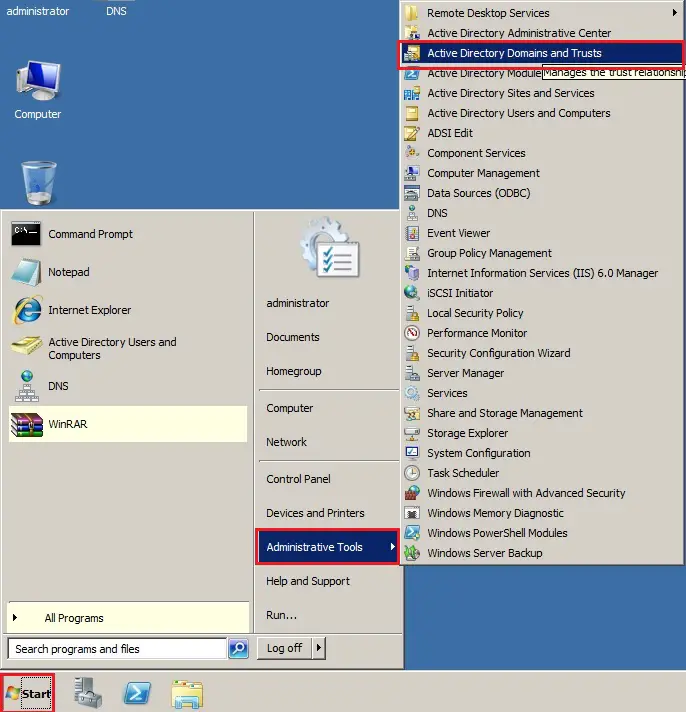
3- Tasto destro su Active Directory Domains and Trusts poi selezionare Aumenta funzionalità della foresta.
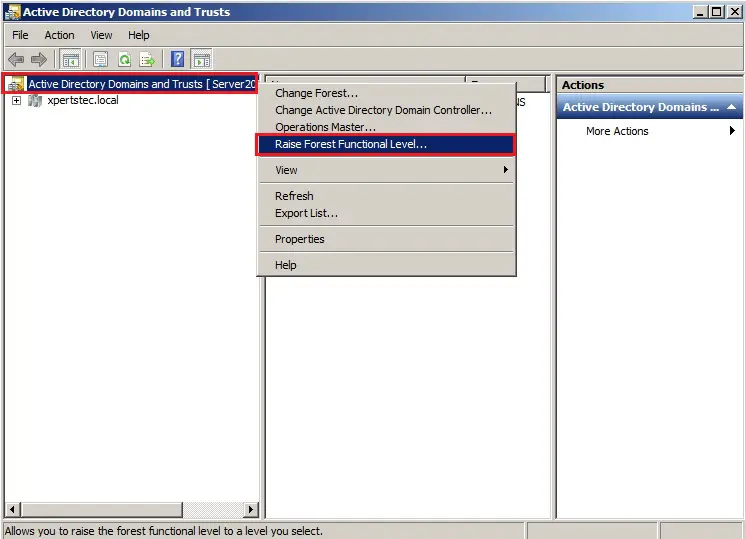
4- Selezione il livello 2008 R2
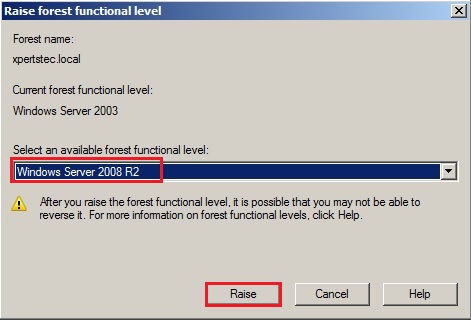
5- Premere OK
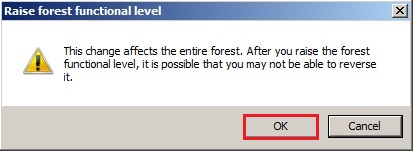
6- Il livello è stato innalzato correttamente
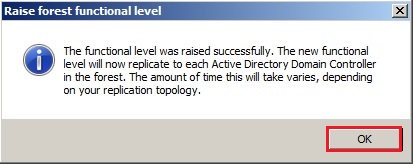
Ora alziamo il livello di funzionalità del dominio
7- Tasto destro sul nome del dominio e poi su Aumenta il livello di funzionalità del dominio
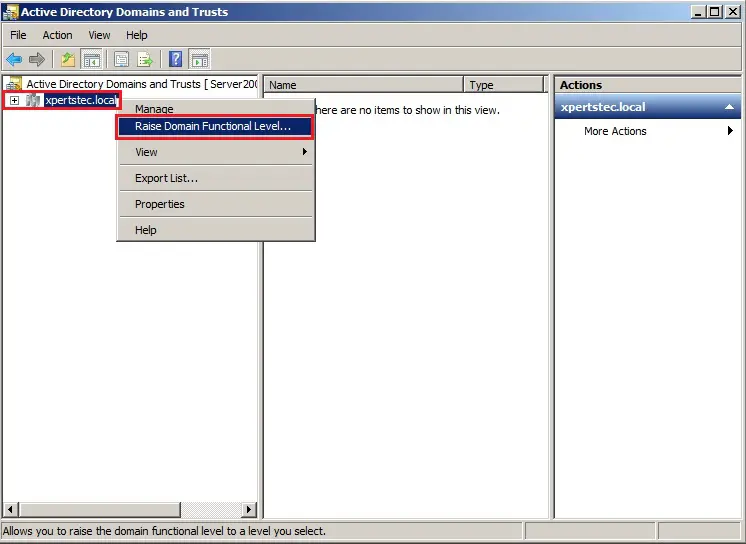
8- Selezionare il livello 2008 R2 se non è gia selezionato e poi su chiudi
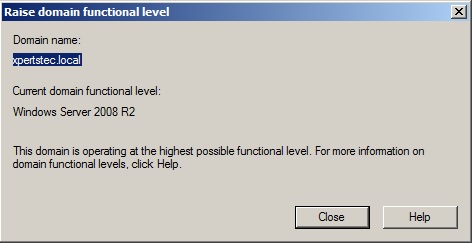
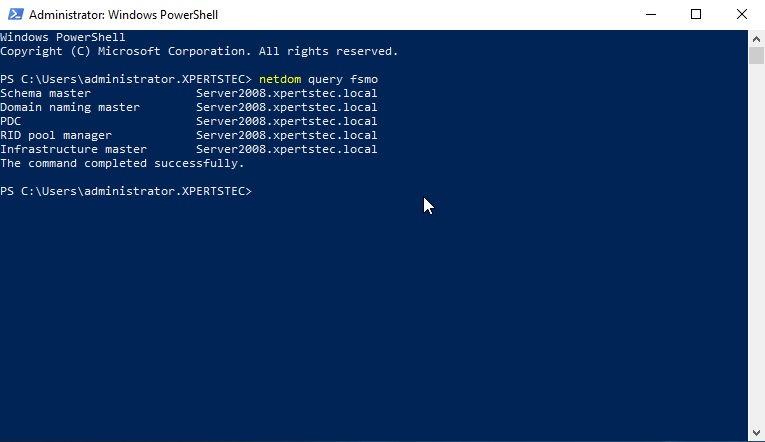
10- DNS Manager.
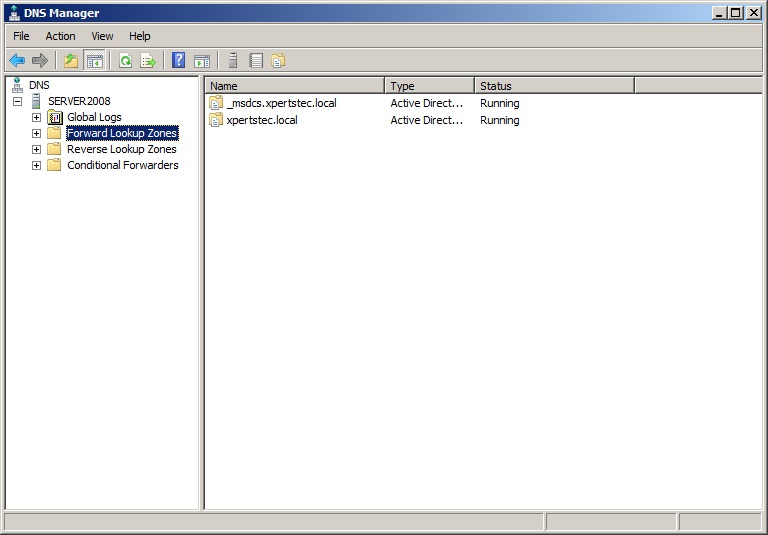
STEP PER LA MIGRZIONE DELLA DIRECTORY
Aggiungere il server 2019 al dominio esistente.
Aggiungere il server 2019 come Domain Controller aggiuntivo
11- Ora controlliamo nella Activer Directory che il Server 2019 sia nella OU Domain Controllers.
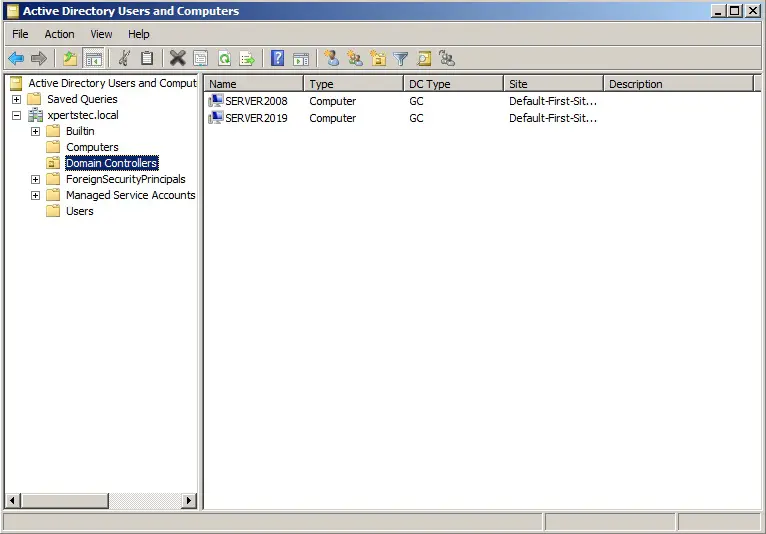
TRASFERIMENTO DEI RUOLI FSMO
Per portare a termine la migrazione di AD bisogna prima migrare i 5 ruoli FSMO
- Schema Master
- Domain Naming Master
- PDC
- RID pool manager
- Infrastructure Master
12- Per vedere chi detiene questi ruoli è necessario eseguire il comando netdom query fsmo
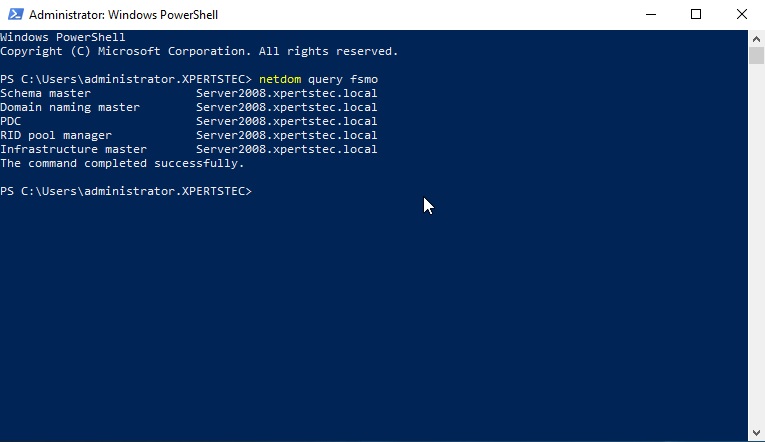
I ruoli sono al momento detenuti dal Windows Server 2008 R2

Usando lo snap-in Active Directory Schema possiamo trasferire il ruolo di Schema Master
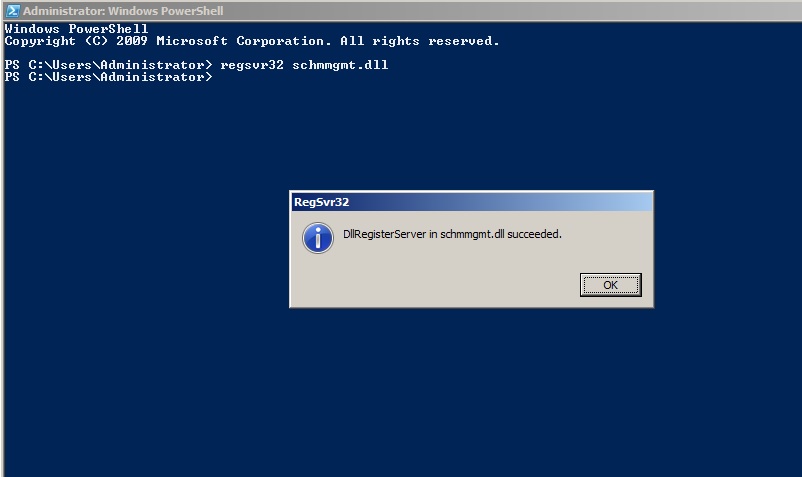
TRASFERIMENTO RUOLO OPERATION MASTER
14- Sul server 2019 apriamo Active Directory Users and Computers, tasto destro sul nome del dominio e poi click su Master Operazioni.

15- Selezioniamo il tab RID e facciamo click su .
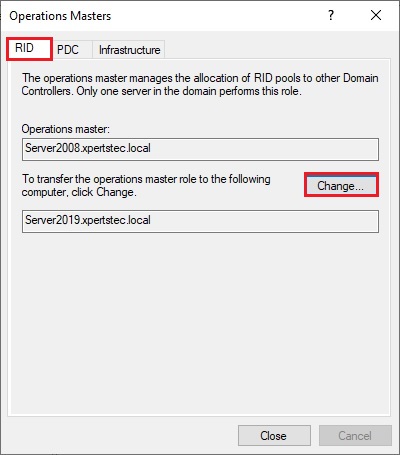
16- Clicchiamo su Yes.
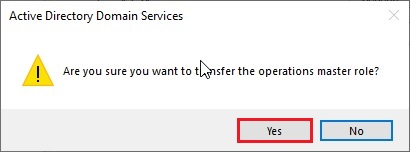
17- Il ruolo è stato migrato con successo
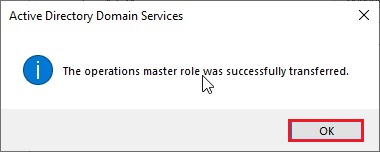
18- Dalla schermata potete verificare che il ruolo ora è detenuto dal nuovo server 2019
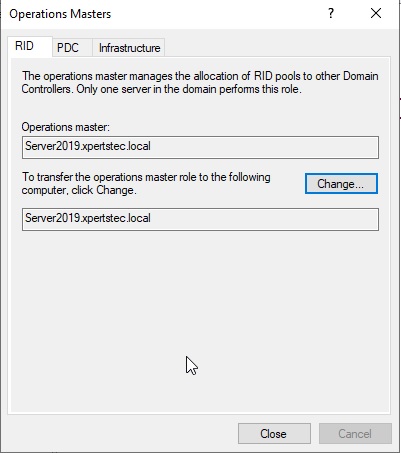
19- Selezioniamo ora la scheda PDC e premiamo su cambia.
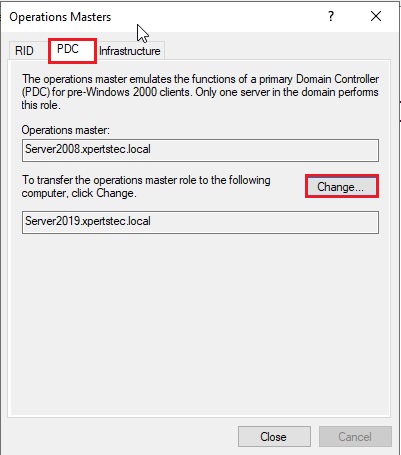
20- E poi Yes
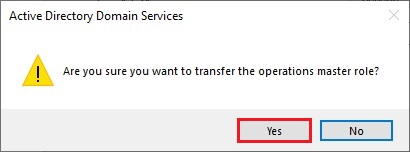
21- Il ruolo è stato migrato con successo
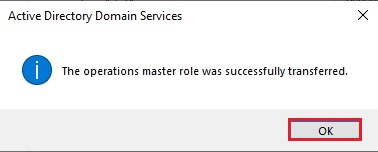
22- Dalla schermata potete verificare che il ruolo ora è detenuto dal nuovo server 2019
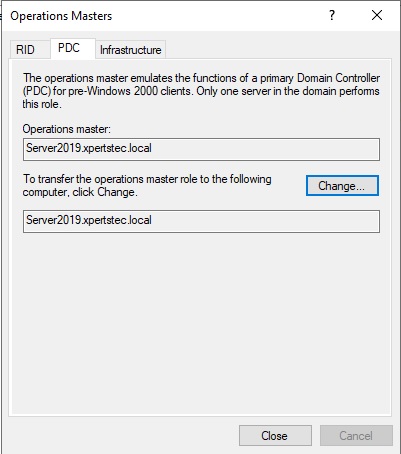
23- Selezioniamo ora la scheda Infrastructure e premiamo su cambia.
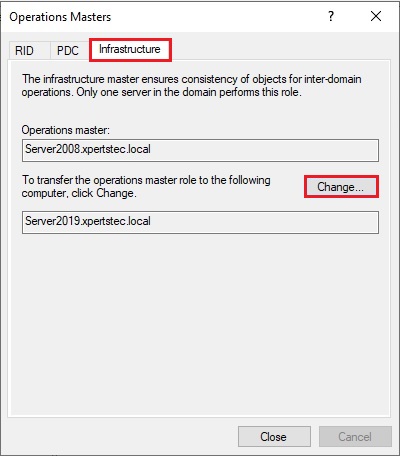
24- E poi Yes
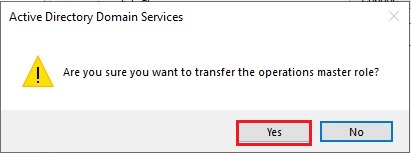
25- Il ruolo è stato migrato con successo
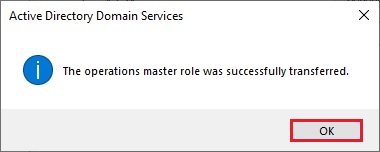
26- Dalla schermata potete verificare che il ruolo ora è detenuto dal nuovo server 2019
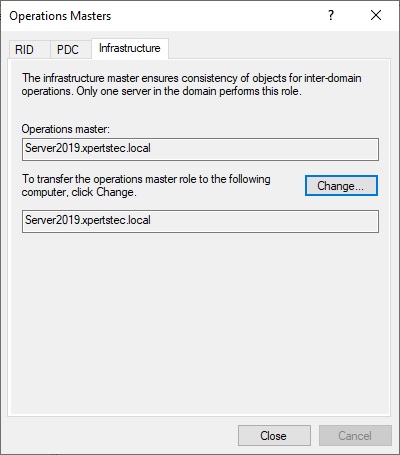
27-Apriamo ora il server manager e selezioniamo Tool -> Active Directory Domains and Trusts.
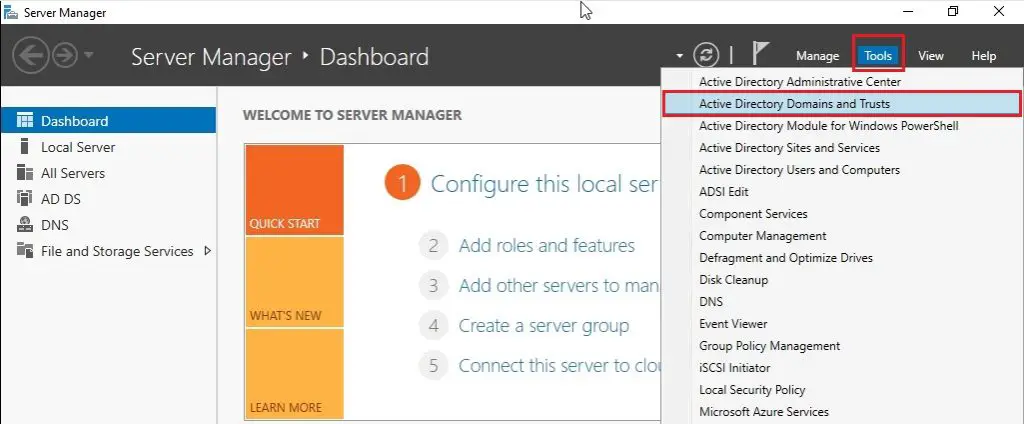
28-Tasto destro su Active Directory Domains and Trusts e quindi cambia domain controller.
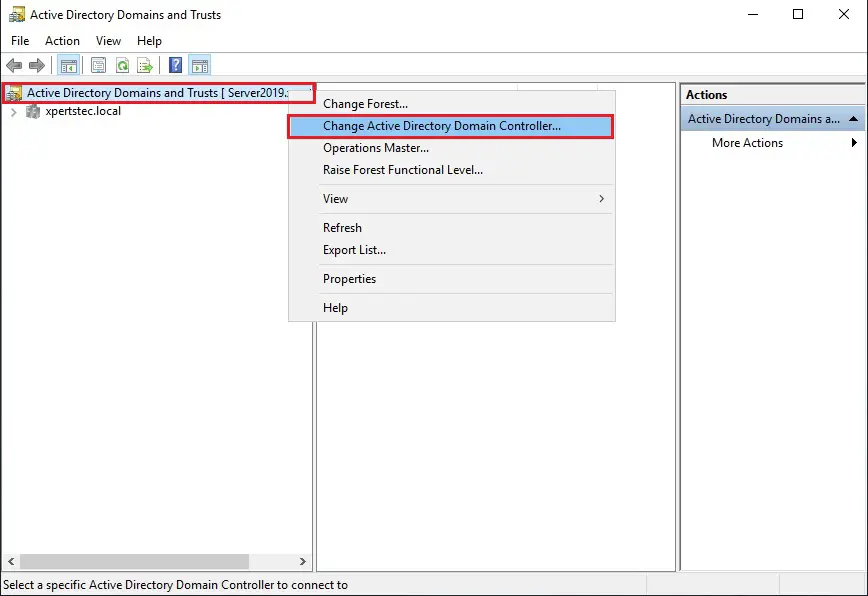
29- Selezioniamo il domain controller 2019 Controller e premiamo ok
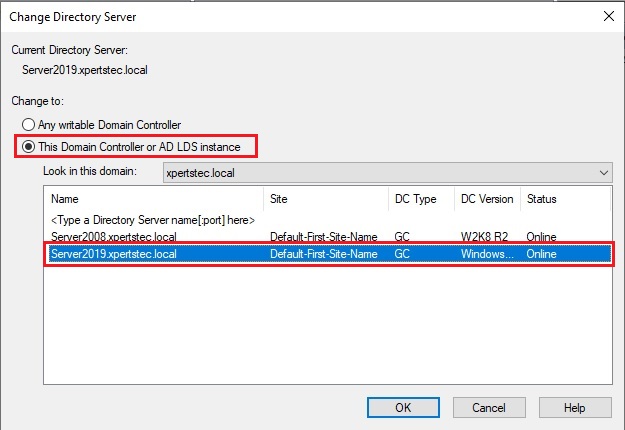
Trasferimento Domain Master Role
30- Tasto destro su Active Directory Domains and Trusts and then select Operations Master.
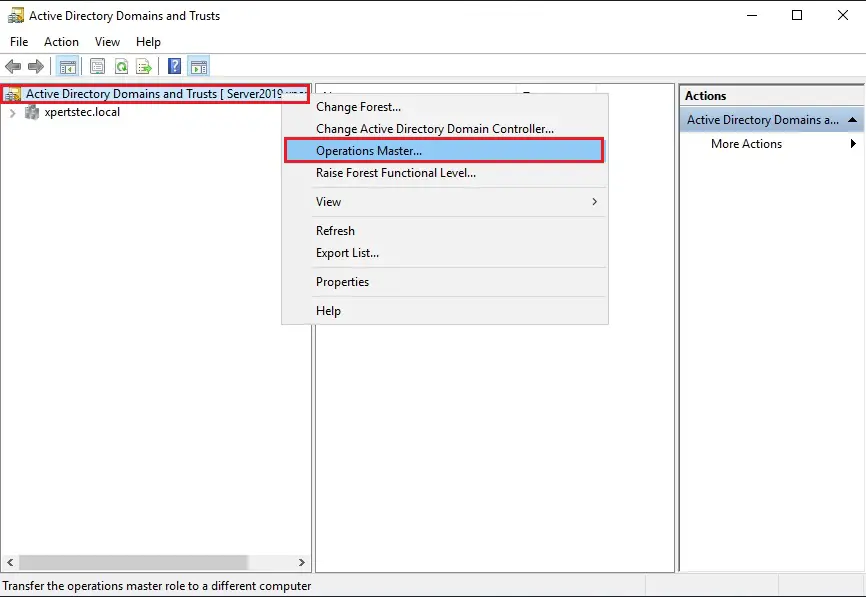
31- Premiamo su Cambia
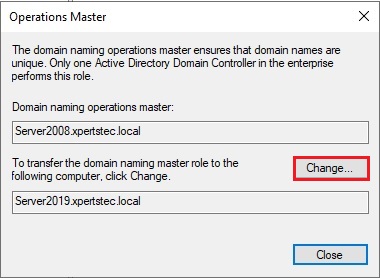
32- e poi su YES
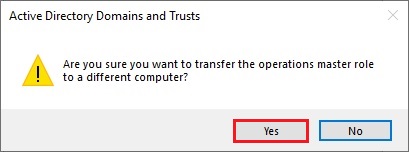
33- Il ruolo è stato trasferito
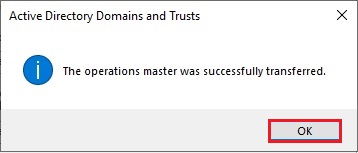
34- Premiamo quindi su close
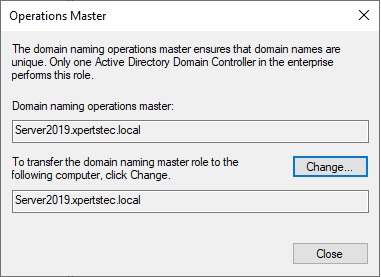
35- Ora dobbiamo migrare il ruolo di schema master e per farlo dobbiamo registrare prima lo snapin con il comando:
Regsvr32.exe C: \ windows \ system32 \ schmmgmt.dll
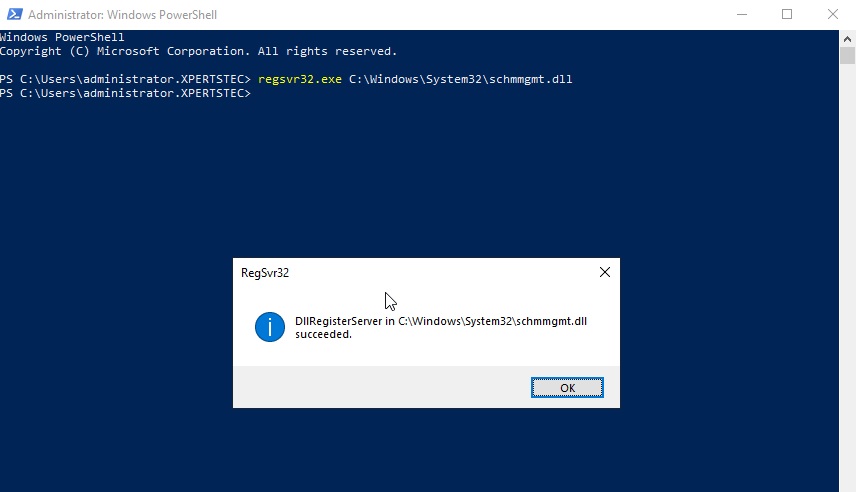
36- Apriamo quindi la console MMC
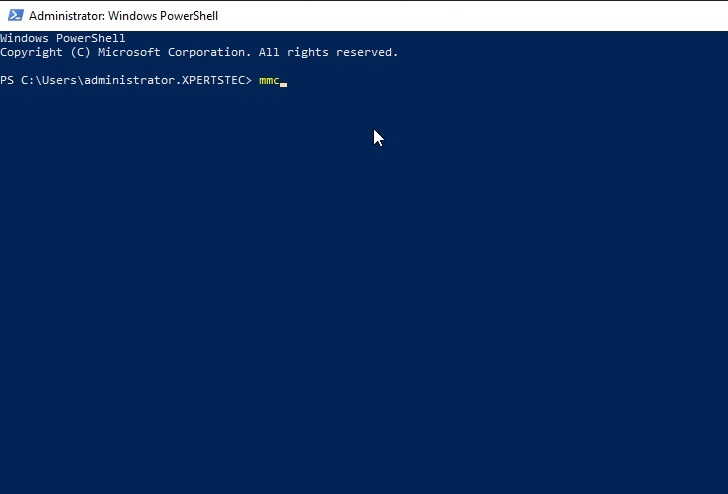
Console
37- Selezioniamo File e Add/Remove Snap-in.
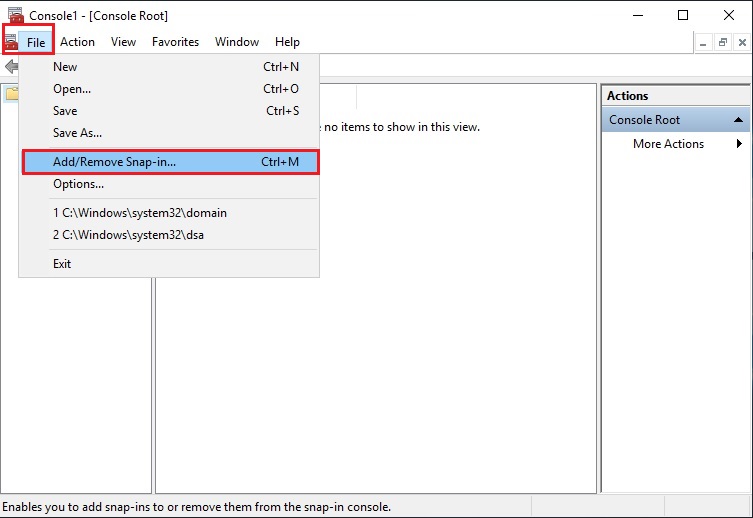
38- Scegliamo lo snapin Active Directory Schema e premiamo su add quindi su ok
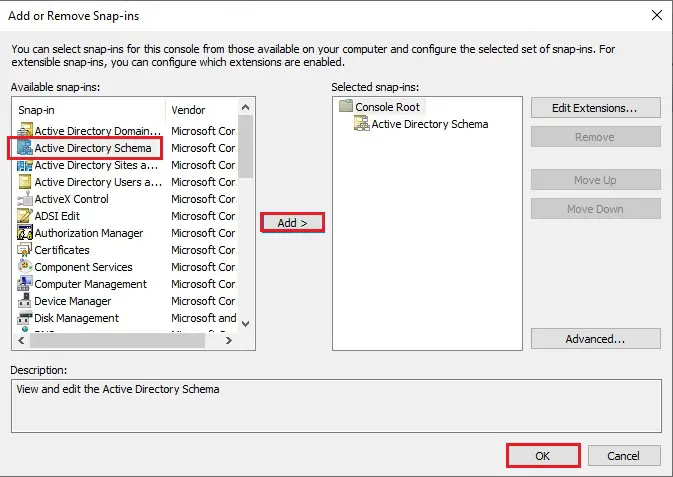
39- Tasto destro su Active Directory Schema, e quindi su cambia domain controller.
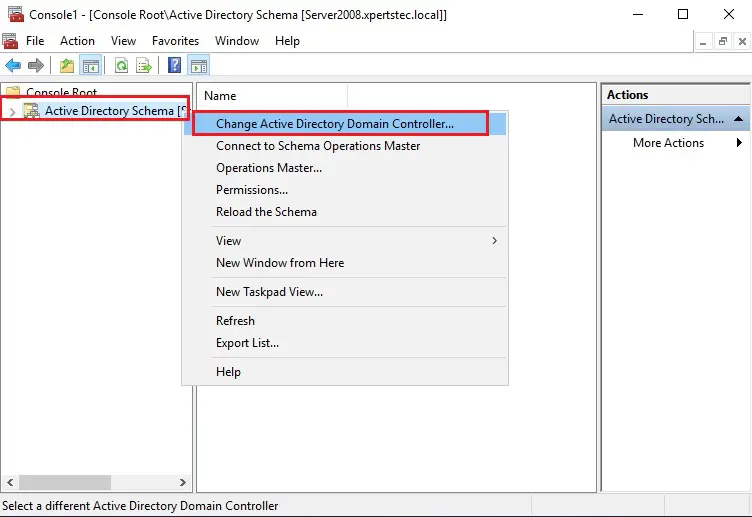
40- Selezioniamo il nuovo server 2019
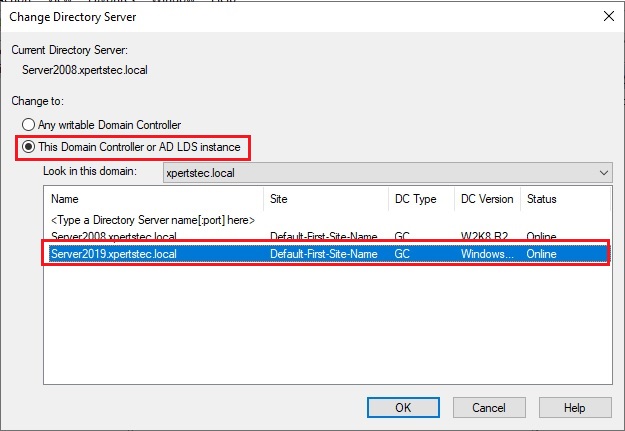
41- Quindi opremiamo ok
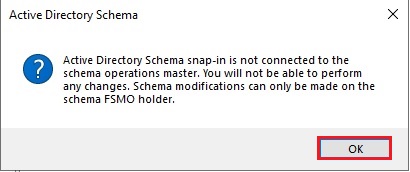
42- Nella console, tasto destro su click Active Directory Schema e quindi su Operazioni Master.
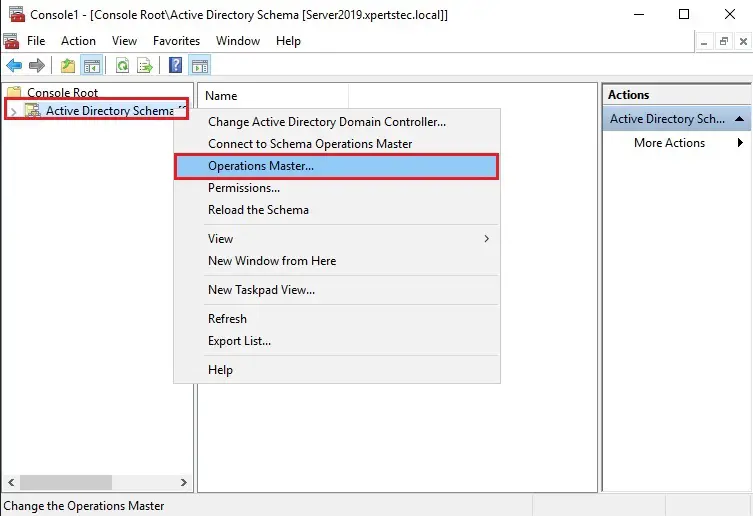
43- E quindi su cambia
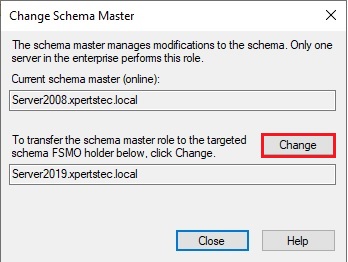
44- e poi su Yes
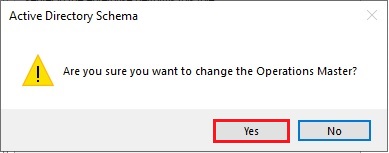
45- Anche il ruolo di Active directory schema è stato migrato
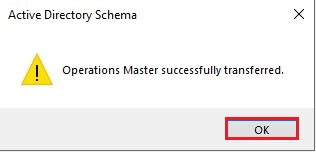
46- Premiamo quindi su Close
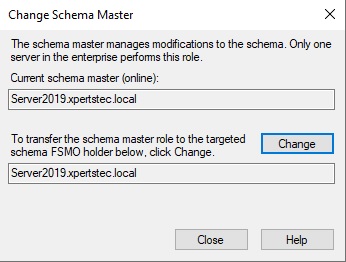
47- Ora eseguiamo nuovamente il comando Netdom query fsmo command, per verificare che effettivamente tutti i ruoli FSMO siano detenuti dal nuovo server 2019
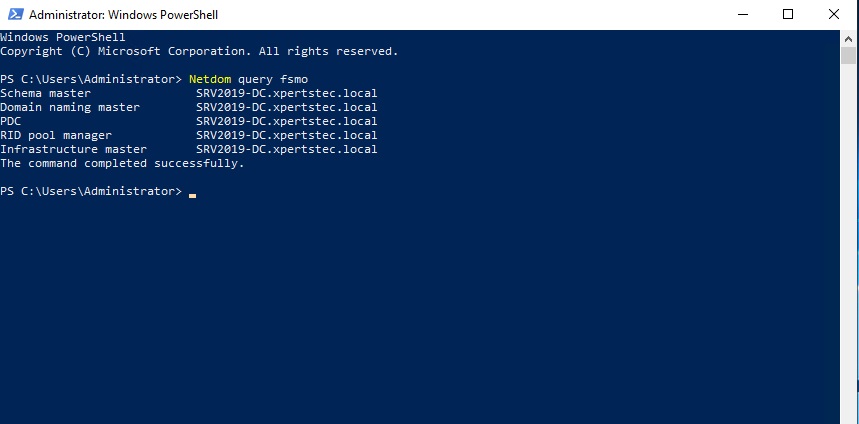
48- Cambiamo quindi il DNS impostando l'ip del server 2019 come dns primario
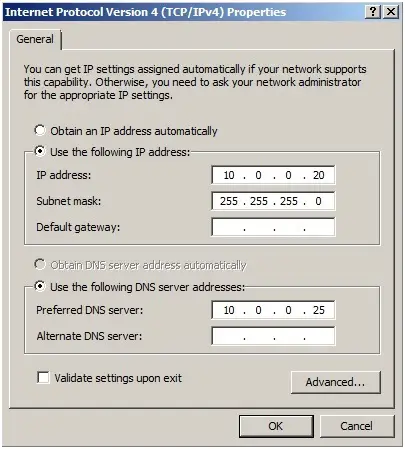
Una volta conclusa questa fase si può iniziare la dismissione del vecchio server 2008
Rimuovere Active Directory 2008
49- Aprire il prompt dei comandi e digitare dcpromo e poi enter
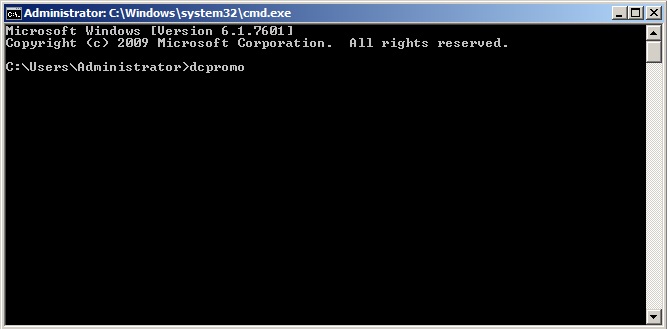
50- Premere Next.
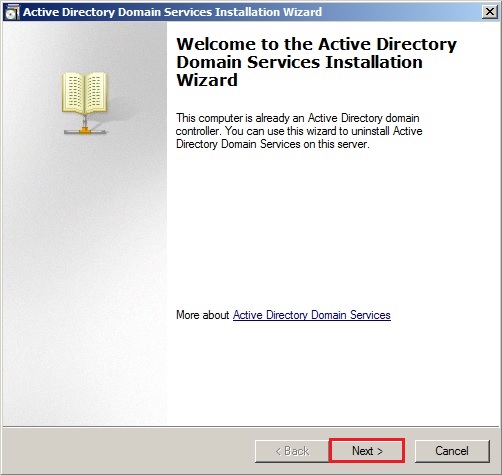
51- Premere OK
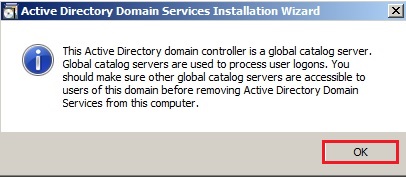
52- Premere Next assicurandosi di NON mettere la spunta sulla voce "delete the domain because this server is the last domain controller in the domain"
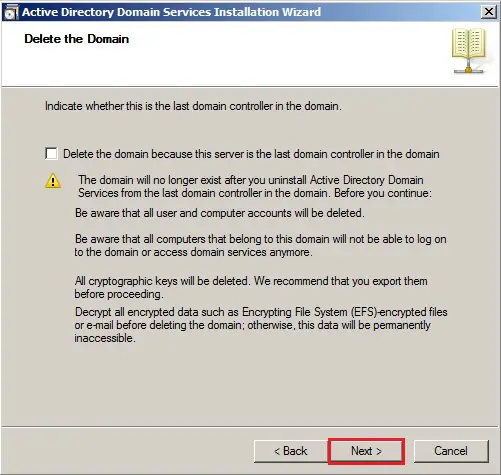
53- Inserire la password che verrà usata come amministratore locale del server una volta rimosso dal dominio
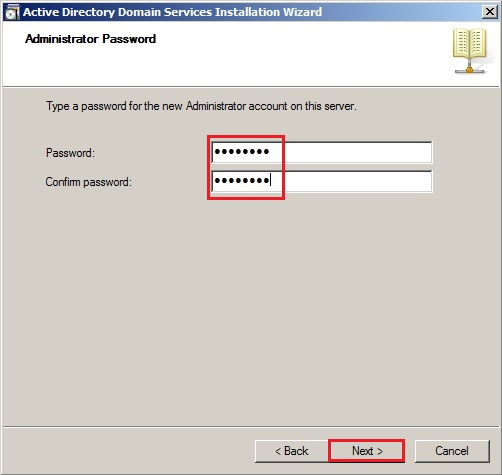
54- Premere quindi Next.
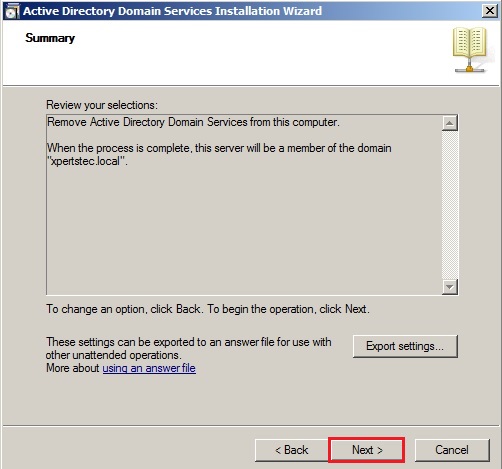
55- Impostare il flag Reboot on Completion
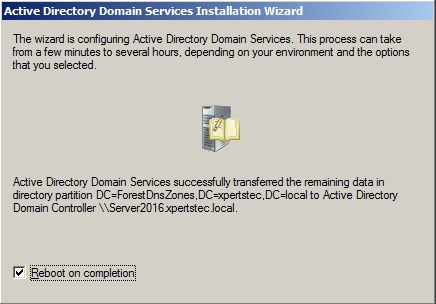
56- Dopo il reboot collegarsi al server con l'administrator locale
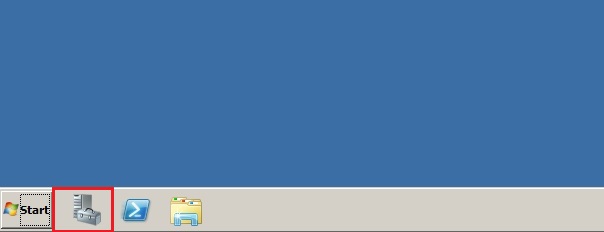
57- Aprire server manager e cliccare su Ruoli, quindi si rimuovi ruoli
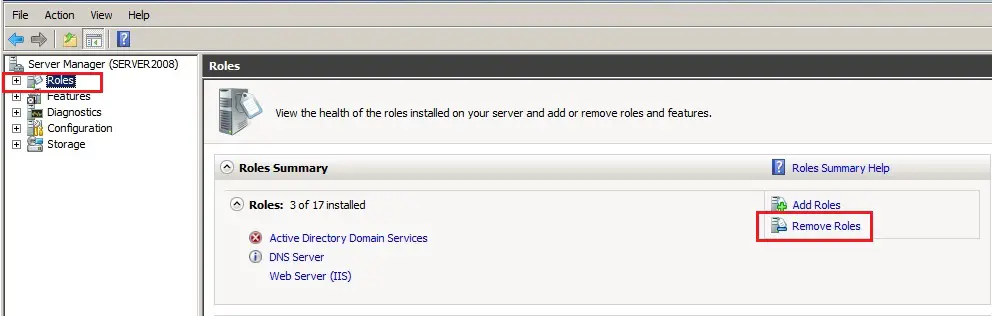
58- Fare click su Next
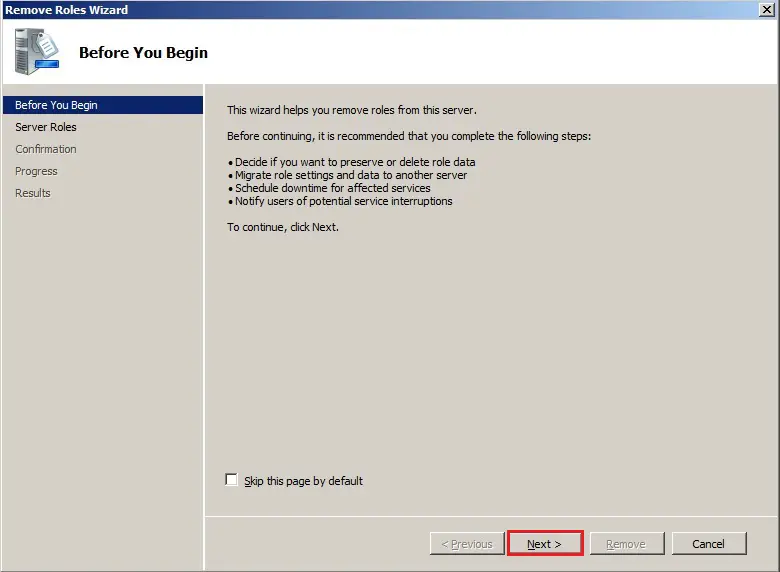
59- Togliere la spunta da Active Directory Domain Services e DNS Server.
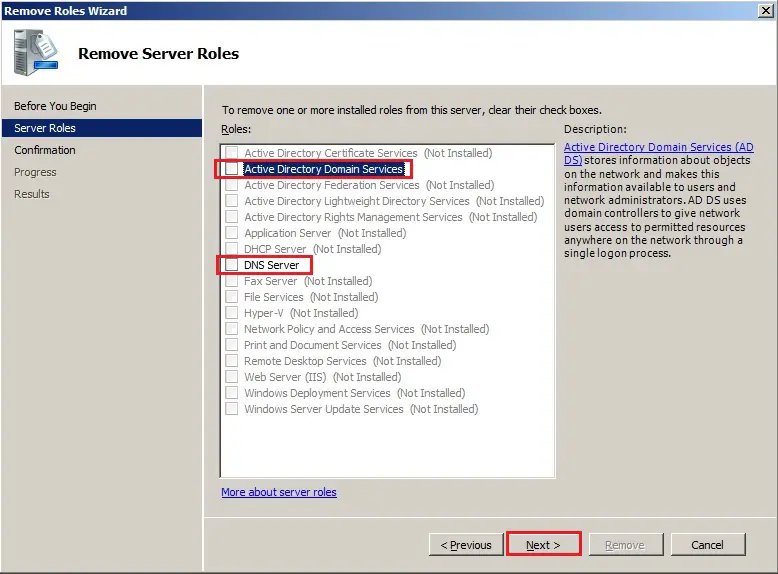
60- Quindi click su Remove
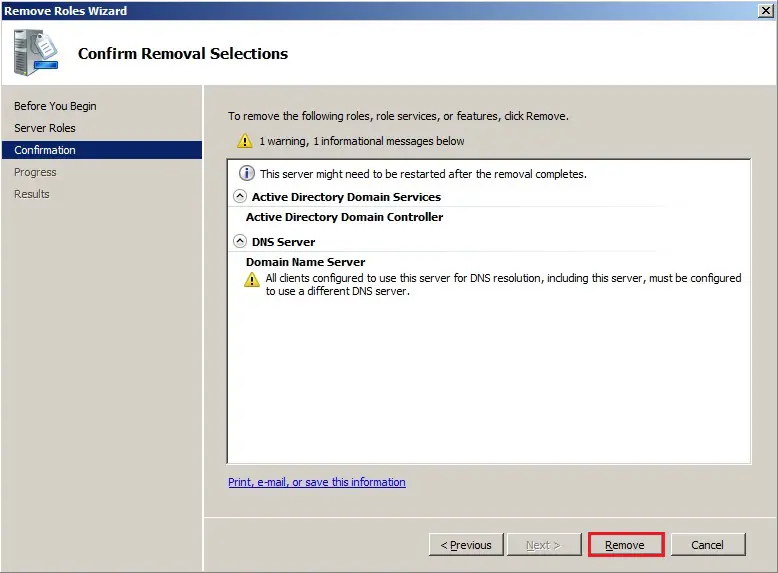
61- e poi Close
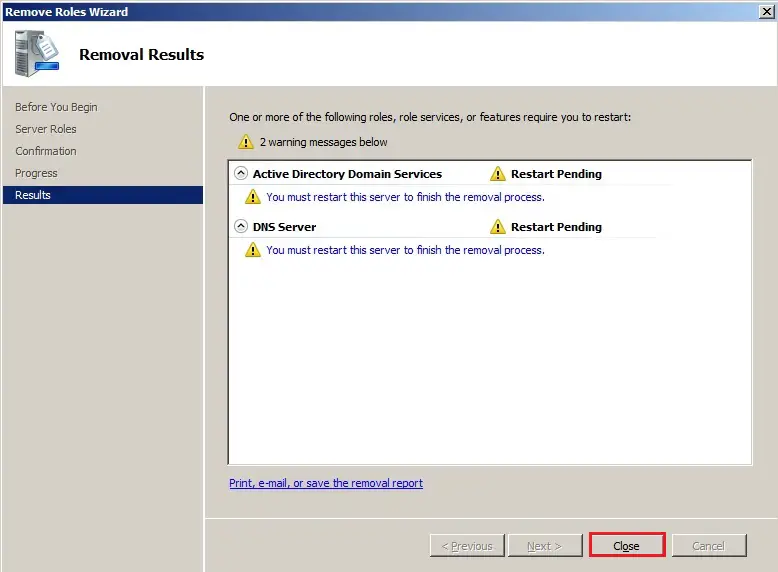
62- Riavviare il server premendo YES
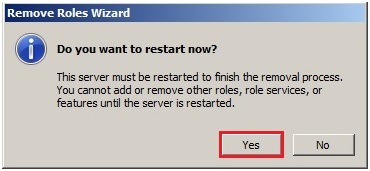
63- Dopo il reboot accedere al server per avere il risultato delle attività con la conferma di rimozione dei ruoli
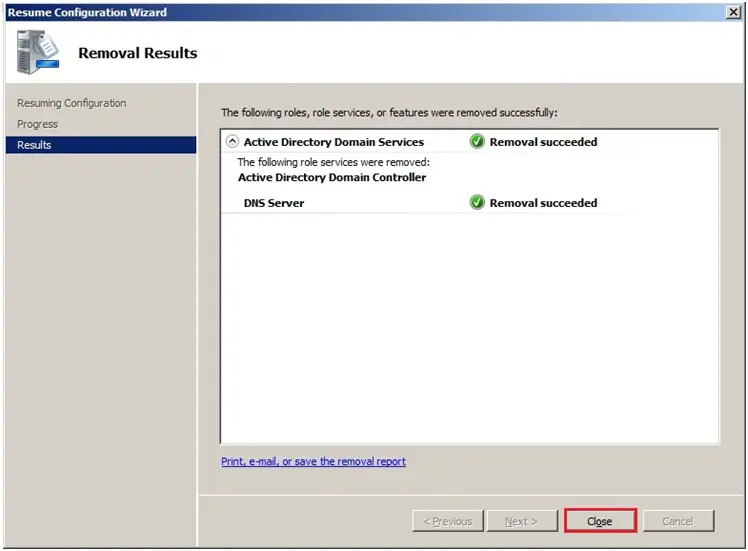
64- Togliere il server dal dominio
Related Articles
Active Directory: migrazione da FRS a DFSR
Active Directory è uno dei ruoli più critici ed importanti dell’intera infrastruttura ed ogni Domain Controller è trattato come un diamante in una teca: nessuno deve toccarli, non si aggiornano, non si riavviano, non si fanno modifiche, non si fa ...Windows Server 2019: Assegnare i diritti per effettuare autenticazione al server Terminal
DETTAGLI DEL PROBLEMA Dopo aver configurato i servizi Terminal su un server Windows 2016 /2019 gli utenti non riescono ad autenticarsi nonostante siano inseriti del gruppo utenti desktop remoto e ricevono il messaggio della figura sottostante COME ...Veeam Agent - Avviso di Wake Up timer durante l'installazione da Veeam Availability Console
To turn off wake up timer warnings at all you should apply following registry key: HKEY_LOCAL_MACHINE\SOFTWARE\Veeam\Veeam Endpoint Backup Value name: DisableScheduleWakeup Type: REG_DWORD Default value: 1 0 - means enable setting up timers, 1 - ...Office 365 - Rimozione Shared Mailbox Error - User is not Witin a Valid Server Scope
Quando si tenta di cancellare una mailbox condivisa da Exchange On Line viene restituito l'errore come da immagine : The following error occurred during validation in agent 'Windows LiveId Agent': 'Unable to perform the save operation. 'Luciana ...3CX - Certificato SSL Scaduto - Forzare Rinnovo
Puo capitare che il 3CX non rinnovi il certificato automaticamente e quindi accedendo al WEB CLIENT viene indicato il sito come non sicuro. Per Forzare l'aggiornamento dei certificato SSL è quindi necessari forzarlo manualmente: Accedere alla console ...